AIサマリー
返信がトリガーされると、コンタクトフォームのメールがスパムになっていませんか?わかります。あなたのメッセージが受信者に届いていないことに気づくのはイライラするものです。
この記事では、なぜ迷惑メールになってしまうのか、そしてそれを解決するための簡単なステップなど、メール配信に関する問題について見ていきます。
なぜコンタクトフォームのメールはスパムに送られるのか?
メールを送信するとき、舞台裏では様々なことが起こっています。例えば、すべてのメールにはスパムスコアがついていることをご存知ですか?スパムスコアが高ければ高いほど、あなたのメッセージが意図した受信者に届かない可能性が高くなります。
では、何がスパムスコアに影響するのでしょうか?要するに、メールの特徴によってスパムフォルダに入るかどうかが決まります。様々な要因がメールのスコアに影響を与えますが、ここでは最も一般的な要因を簡単にご紹介します:
- サーバーがブラックリストに登録されている
- 共有ホスティングと共通
- マルウェア感染またはハッカーによる可能性
- 大量の画像や添付ファイルを送信する
- 画像と添付ファイルがスパムスコアを上げる
- ファイルサイズが大きく、複数の添付ファイルがあるとスコアに影響
- 特殊なドメインTLDからの送信
- .biz、.work、.shopはこのタイプのgTLDの例である(地理的地域と関連しないTLD)。
- .comのような伝統的なドメインTLDを選択し、スパムで終わる確率を下げましょう。
- スパム対策の要件を満たしていない
- WPFormsがGmailにメールを送信していない場合、Googleのスパム対策要件を満たしていない可能性があります。
コンタクトフォームのメールがスパムになる最も可能性の高い理由とは?
多くのWPFormsのお客様から、「WPFormsのデータはどこに行くのですか?
フォームからのお知らせが届かない場合、それは良い質問です。通常、届かないメールは迷惑メールフォルダに振り分けられています。

これはWPFormsだけの問題ではありません。ほとんどのWordPressのメールは、その送信方法のために脆弱です。簡単に言うと、コンタクトフォームのメールは、メール送信を考慮して設定されていないサーバーを通して送信されます。
さらに、あなたのEメールがスパムでないことをメールプロバイダーに伝えるための適切な認証が欠けている可能性もあります。
このような場合、メッセージは配信されなかったり、スパムフィルターに引っかかって迷惑メールフォルダーに入り、見ることができなくなったりする。
コンタクトフォームのメールが迷惑メールに振り分けられないようにするには?
あなたのサイトでフォームを送信すると、自動的に確認メールや返信メールが送信されるように設定することができます。誰かがあなたのサイトのフォームに入力した場合、あなたは彼らがトリガーされた応答を受信したいと思います。
コンタクトフォームのメールが迷惑メールに振り分けられないようにするには、メールが適切に認証されるよう、メールサービスプロバイダを経由するようにしなければなりません。認証されていないメールはスパムとしてマークされる傾向があります。
お問い合わせフォームのメールが迷惑メールになるのを修正する方法
メール配信の問題を解決するために、WP Mail SMTPプラグインを使用して、適切な認証で適切に設定されたメールサーバー経由でウェブサイトのメールを送信する方法をご紹介します。
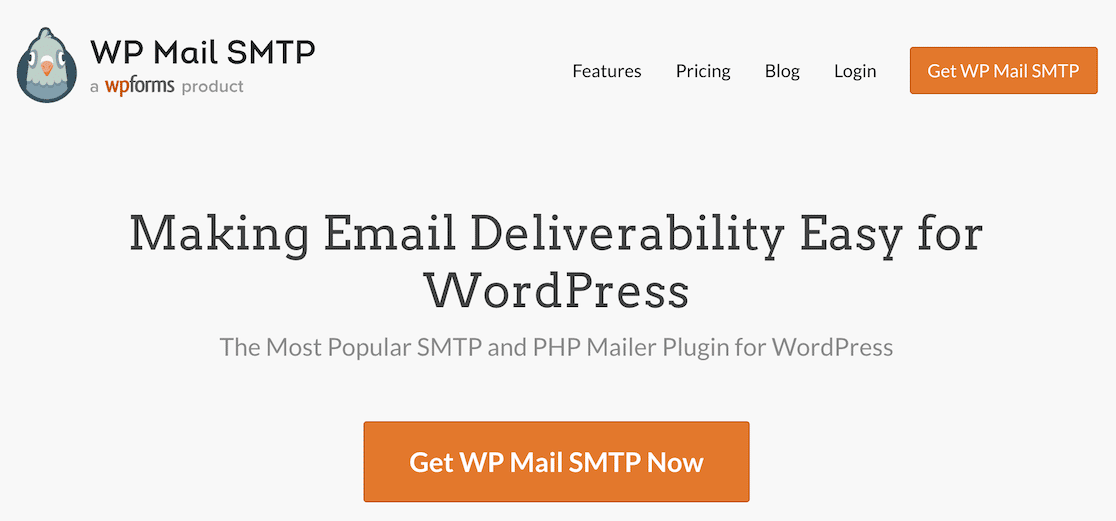
WP Mail SMTPは、WordPressのすべてのメールを送信するサードパーティのサービスにサイトを接続することで、これらの問題を解決します。このタイプのプラットフォームをメーラーと呼びます。
もっと詳しくお知りになりたい方は、WP Mail SMTPの包括的なレビューを書いて、そのすべての機能を説明しています。
この記事で
1.メーラーアカウントの作成とドメインの認証
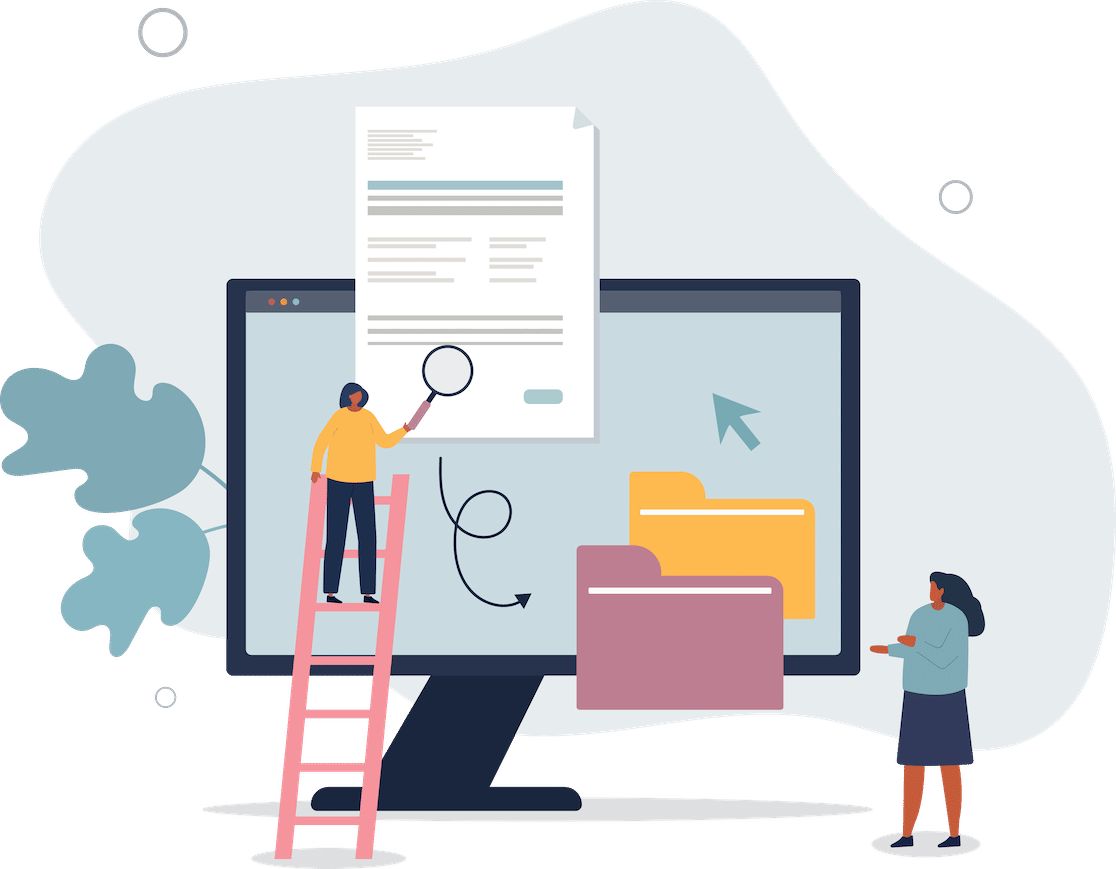
最初に必要なことは、メールサービスに登録することです。以下のリンクをクリックして、選択したメーラーのドキュメントをチェックし、アカウントを適切に設定するためのステップバイステップの手順を確認してください。
- センドレイヤー
- SMTP.com
- センディンブルー
- Googleワークスペース/Gmail
- メールガン
- 消印
- センドグリッド
- スパークポスト
- その他のSMTP
- アマゾンSES
- マイクロソフト365/Outlook.com
- Zohoメール
SendLayer、SMTP.com、Sendinblueが最良の選択肢であることがわかりました。トランザクションメールプロバイダーとして、これらのプロバイダーはコンタクトフォームメールなどの大量の自動メッセージを処理するのに適しています。
メーラーによっては、ドメインの設定にDNSレコードを追加して、ドメインを認証する必要があります。
DNSレコードはメーラーによって提供されるものが異なるので、各サービスのサイトで設定を完了させる必要がある。Gmailのように、DNSレコードをまったく提供していないものもあります。
上記のリンクから、選択したサービスのドキュメントにアクセスし、ガイドに従ってセットアップとドメイン認証を行ってください。
2.WP Mail SMTPをダウンロードしてインストールする
メールプロバイダーを設定し、ドメインを認証したら、次はWP Mail SMTPをダウンロードしてインストールします。
まず、プランを選択する必要がある。
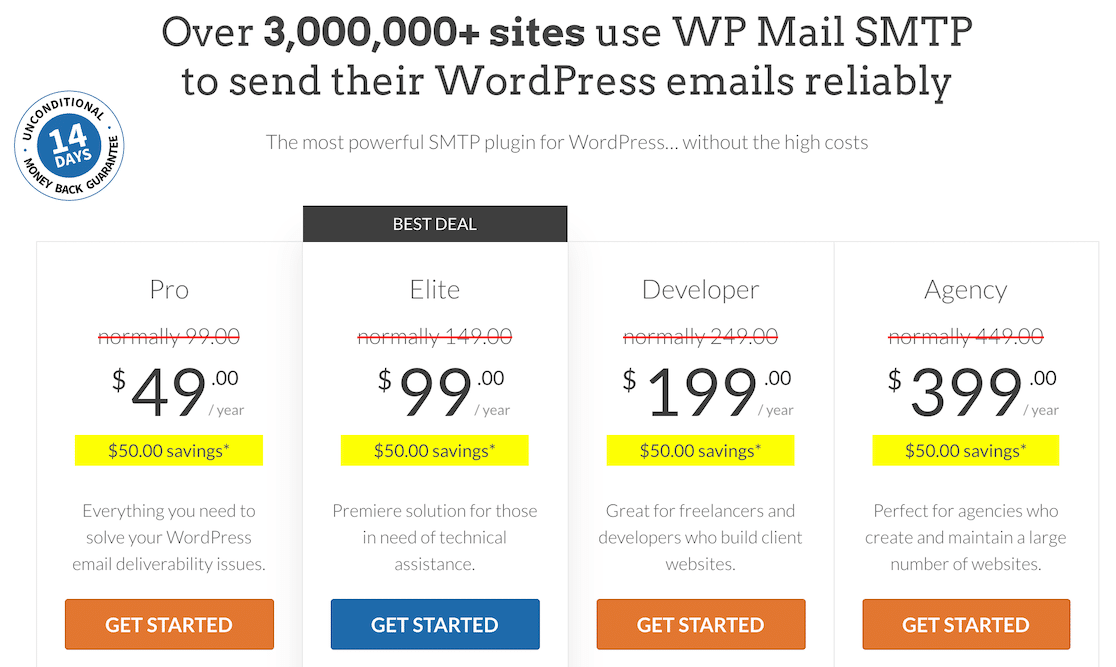
登録が完了すると、ダウンロード可能なzipファイルが送られてきます。
その後、そのファイルをWordPressにアップロードしてプラグインをインストールする。
WordPressのダッシュボードで、左サイドバーメニューのプラグインをクリックし、新規追加をクリックします。
そのページの一番上にあるUpload Pluginオプションを見つけます。

WP Mail SMTPプラグインで.zipファイルをアップロードします。
SMTP(Simple Mail Transfer Protocol)は、電子メールの配信性を確保するために、適切な認証方法で電子メールを送信するための業界標準です。そのため、WP Mail SMTPプラグインを使用することをお勧めします。
そうでないと、フォームに関する通知が届かなかったり、フォームメールが迷惑メールフォルダに入ってしまったり、配信の種類によってさまざまな問題に直面する可能性があります。
3.セットアップウィザードを起動し、電子メールプロバイダに接続します。
プラグインをインストールしたら、セットアップウィザードを実行する必要があります。最初のステップでは、ステップ1で設定したメールサービスアカウントに接続し、コンタクトフォームのメールが正しく配信されることを確認します。
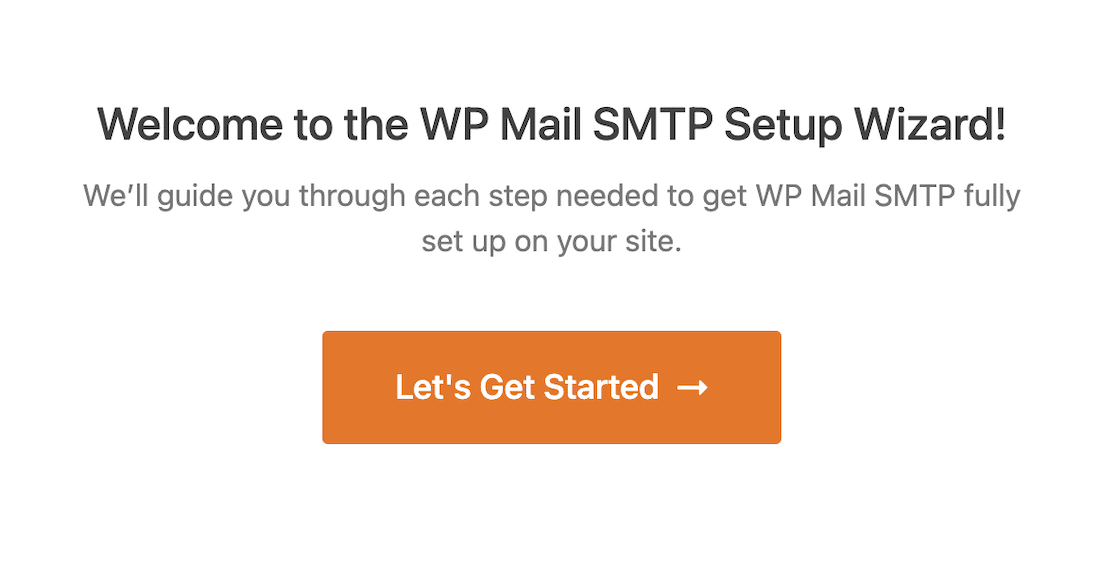
最初に行うことは、WP Mail SMTPがサポートするサービスのリストから、使用するメールプロバイダを選択することです。
ステップ1でドメインの認証に使用したEメールプロバイダを選択する必要があります。これは非常に重要です!
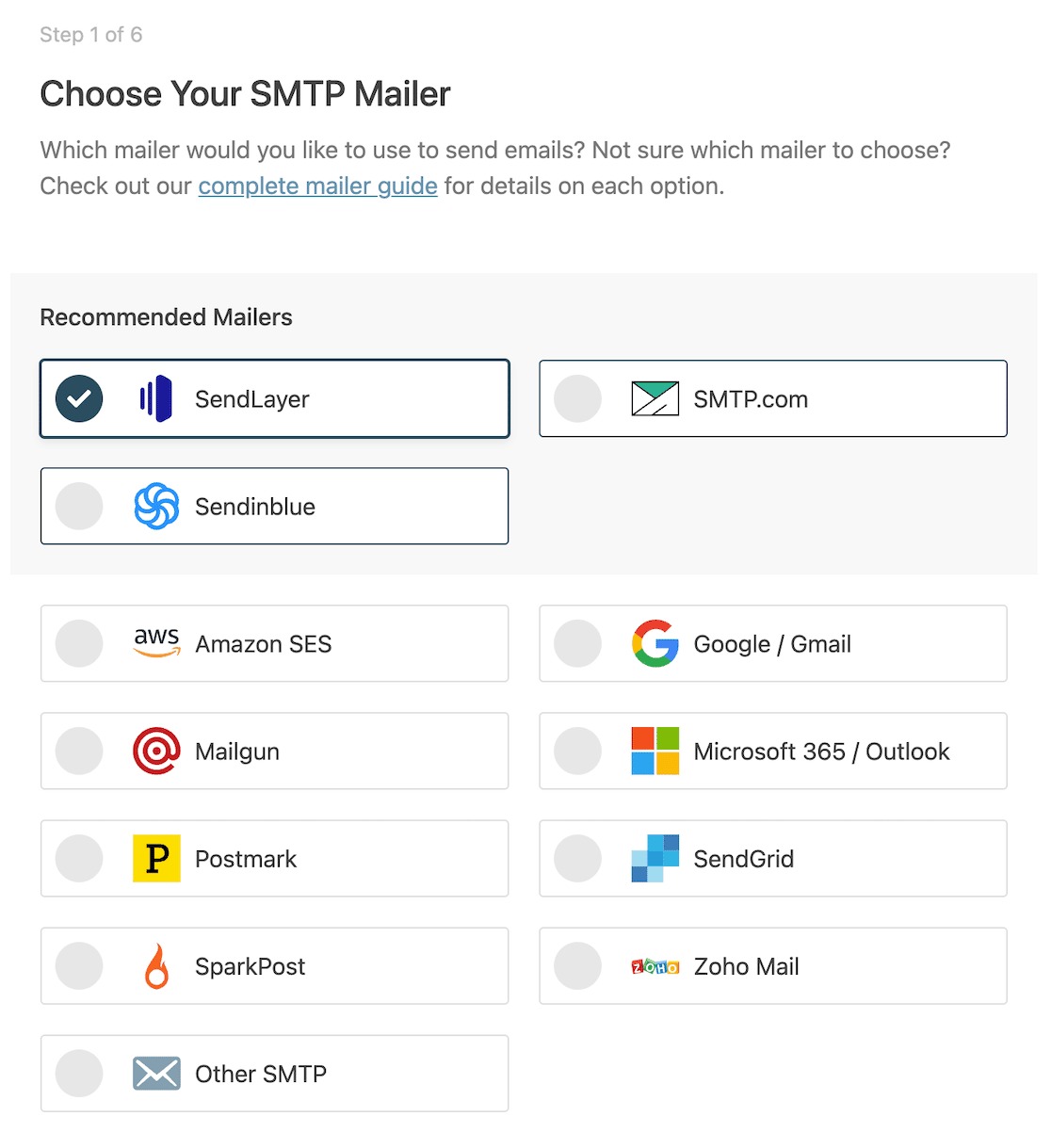
4.差出人メールアドレスと差出人名を設定します。
メーラーを選択したら、From Emailと From Nameが正しくフォーマットされていることを確認する必要があります。
これは、誰かがあなたのサイトのフォームを送信し、応答をトリガーするとき、これは彼らが表示される名前とメールアドレスになるので、重要です。
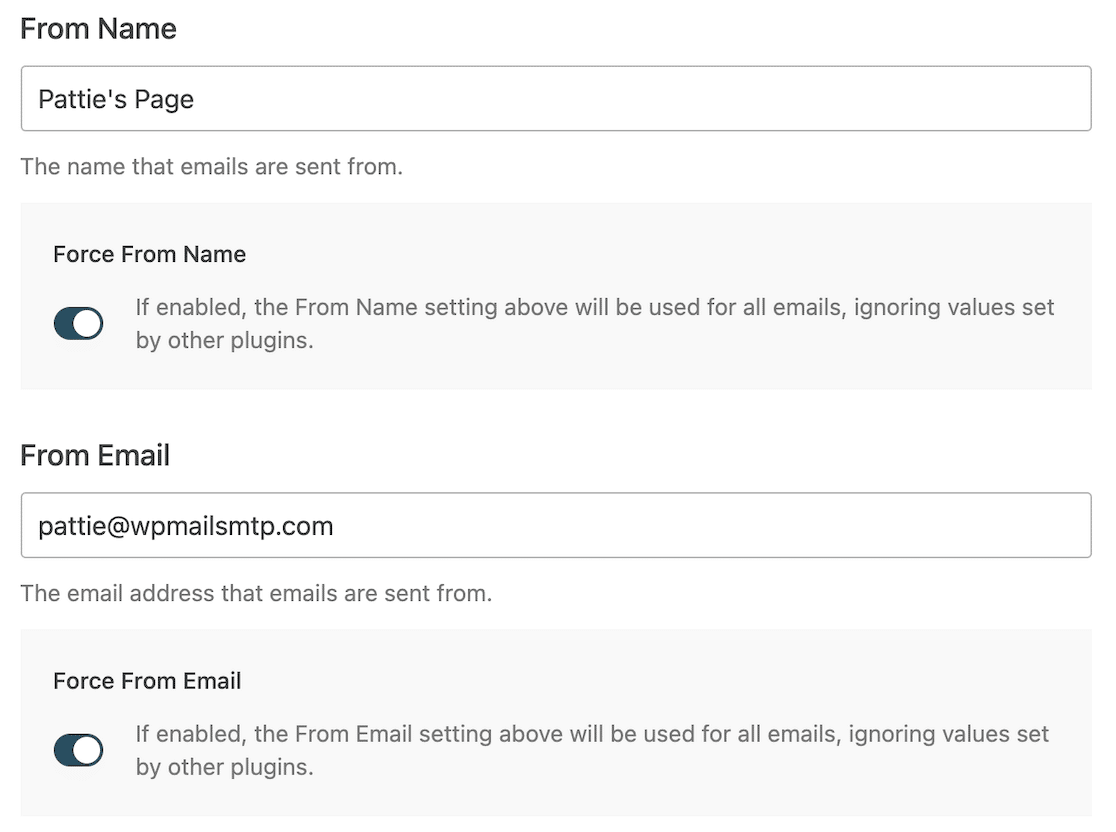
使用するメールアドレスは、前のステップで認証したドメインのものであることが重要だ。
例えば、examplepage.comを認証した場合、あなたのEメールは@examplepage.comで終わるはずです。
各フィールドに対して、「電子メールから強制送信」または「名前から強制送信」を行うことができます。
このオプションを選択すると、お問い合わせフォームから送信されるすべてのメールが認証されます。これはフォームメールが迷惑メールフォルダに入るのを防ぐ大きな一歩です。
5.詳細な電子メールログと週間サマリーを有効にする
WP Mail SMTPのProライセンスにサインアップした場合、セットアップの最後のステップで、Detailed Email Logsと Weekly Summary Emailを有効にすることを強くお勧めします。
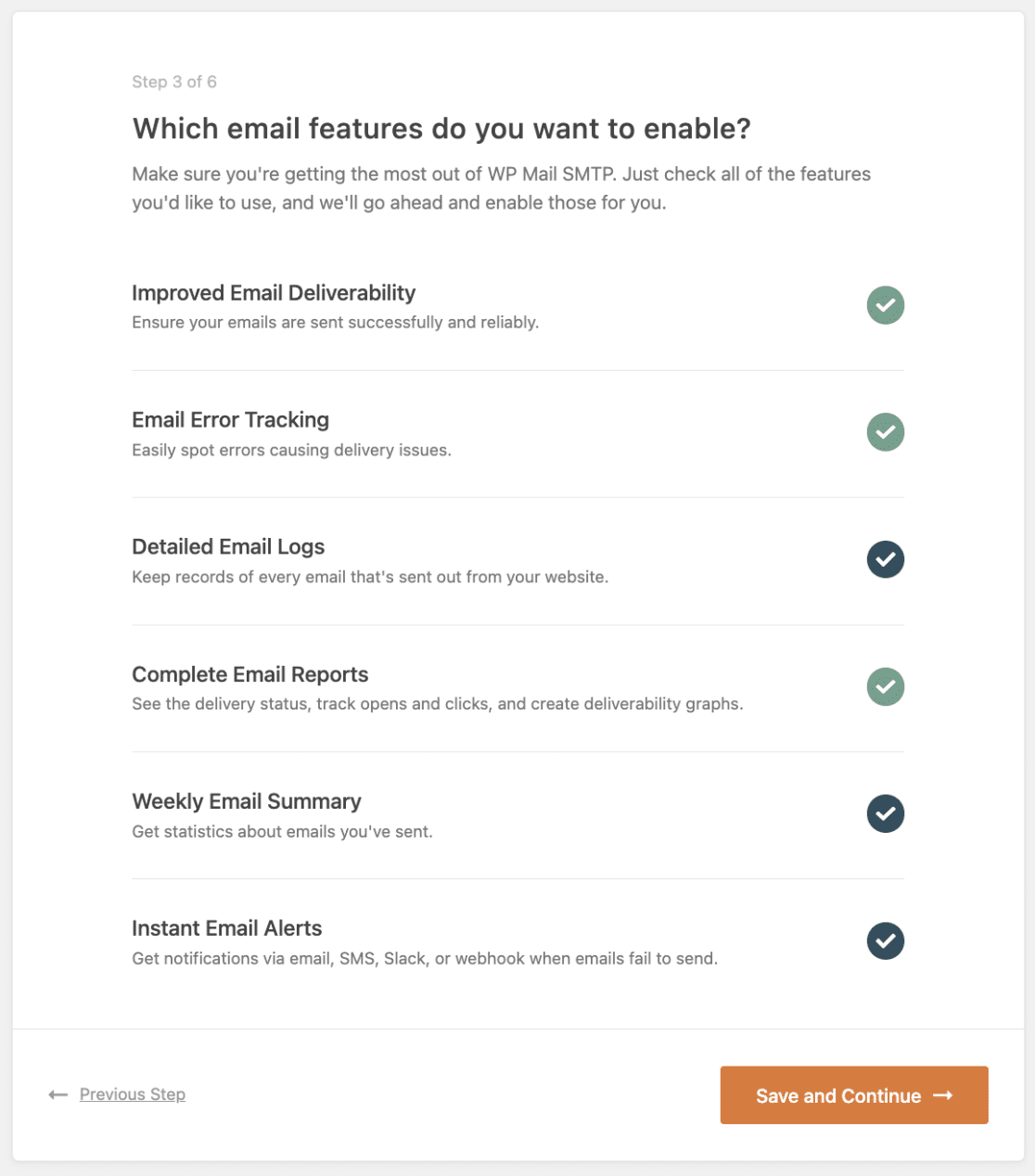
そうすることで、WP Mail SMTPの機能がかなり向上します。期待できる機能としては、以下のようなものがあります:
- 完全な電子メール・ロギング
- 開封とクリックのトラッキング
- 電子メールの添付ファイルの保存
- メールログのエクスポート
- EML形式でエクスポート
- メール再送
- 配信率、開封率、クリック率の詳細を毎週更新
また、サイトがメール送信に失敗した場合に自動アラートを受信したい場合は、インスタントメールアラートをオンにすることもできます。
メールプロバイダの設定後、WP Mail SMTPがテストメールを送信し、すべてが正常に動作していることを確認します。
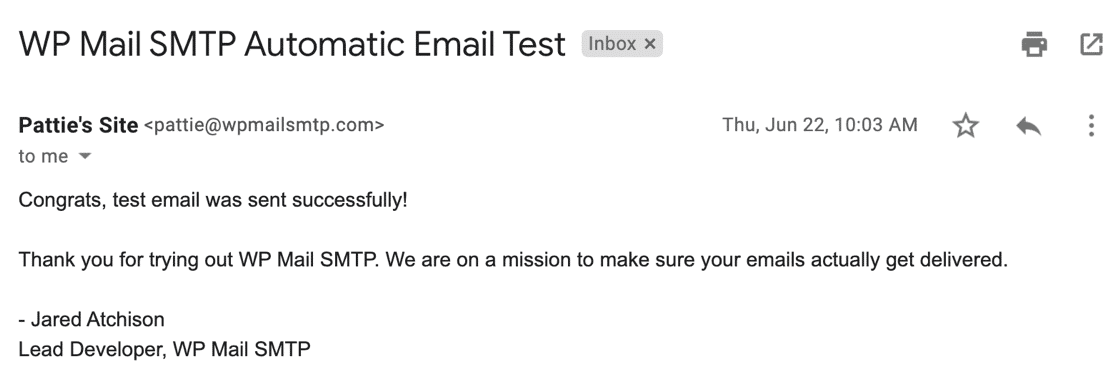
6.フォームの設定を調整する
これでWP Mail SMTPの設定ができたので、WPFormsに戻ってフォームの設定を確認することができます。
使用したいフォームを開き、設定 " 通知を クリックします。
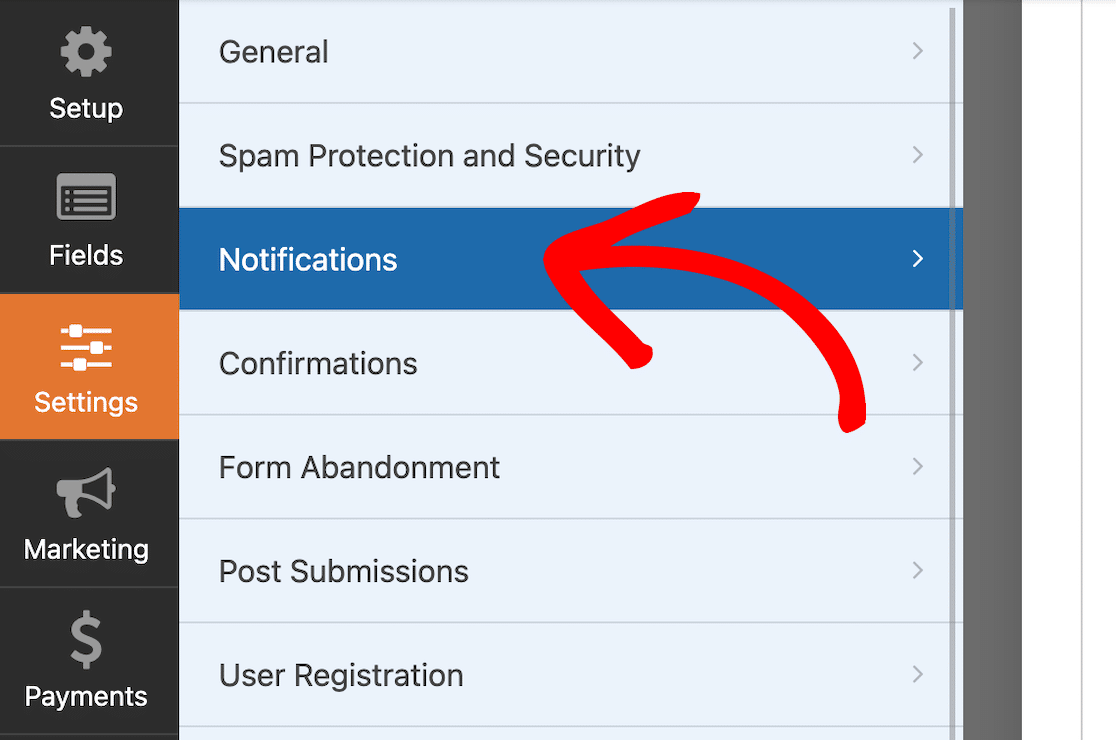
差出人名と 差出人メールアドレスの欄に、WP Mail SMTPの設定のため、これらの設定を変更できないというアラートが表示されるはずです。

これらのフィールドの情報は、WP Mail SMTPで認証したドメインと一致する必要があります。
以上のステップを踏めば、あなたのコンタクトフォームからのメールはスパムフィルターではなく、安全に受信箱に届くはずです!
次に、WordPressの管理者メールアドレスを変更する方法について説明します。
メールアドレスを認証したのに、WordPressの管理用メールアドレスとして別のものが設定されていた、という初歩的なミスを犯さないようにしましょう。WP Mail SMTPで認証したメールアドレスに合わせてWordPressの管理者メールアドレスを変更する方法をご覧ください。また、WordPress のメール設定を行う必要がある場合にもお手伝いいたします。
フォームメール通知にファイルを添付する正しい方法を学ぶこともお忘れなく。添付ファイルが多すぎると、スパムフィルターが作動する可能性があることをお忘れなく!
フォームを作る準備はできましたか?最も簡単なWordPressフォームビルダープラグインで今すぐ始めましょう。WPForms Proにはたくさんの無料テンプレートが含まれており、14日間の返金保証がついています。
この記事がお役に立ちましたら、Facebookや TwitterでWordPressの無料チュートリアルやガイドをフォローしてください。

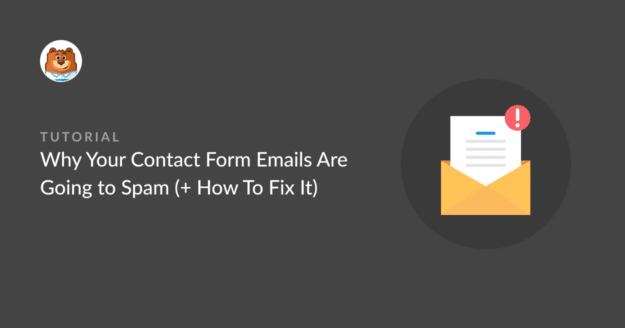


まだトラブルが続いている。私のメールがスパムになっているわけではないのです。私のウェブサイトのコンタクトフォームへの返信は、私のメールのスパムフォルダに行っているのです。私自身のメールが "from "としてリストされているのに、なぜ信用されないのでしょうか?
例えば、誰かが私のサイトのフォームに入力すると、その回答が私のEメールに送信される。しかし、そのメールは私自身からのものであるにもかかわらず、私のスパムフォルダーに入ってしまう。
意味があるのかどうかわからない。それを防ぐにはどうしたらいいのでしょうか?
エイミーさん、-ご迷惑をおかけして申し訳ありません。このガイドがお役に立てるはずですが、できるだけ詳しくお答えし、混乱を避けるため、弊社チームまでご連絡いただけますでしょうか。
WPFormsのライセンスをお持ちの方は、メールサポートをご利用いただけますので、サポートチケットを送信してください。それ以外の場合は、WPForms Lite WordPress.orgのサポートフォーラムで限定的な無料サポートを提供しています。
ありがとう。
こんにちは、私も同じ問題を抱えています!最終的に解決できましたか?
ありがとう
こんにちは、ジェイミー。お時間がありましたら、サポートまでご連絡ください。
WPFormsのライセンスをお持ちの方は、メールサポートをご利用いただけますので、サポートチケットを送信してください。
それ以外の場合は、WPForms Lite WordPress.orgのサポートフォーラムで限定的な無料サポートを提供しています。
この問題を解決するには、このガイドをご覧ください。
ありがとう🙂。